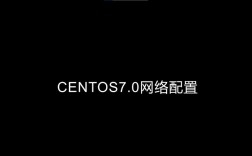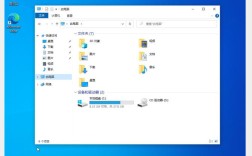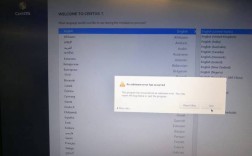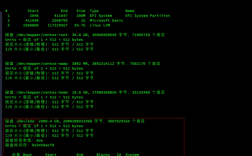在Windows 7系统下安装CentOS,可以通过以下步骤实现,以下是详细的操作指南:
工具准备
1、操作系统:Windows 7已安装在计算机上。
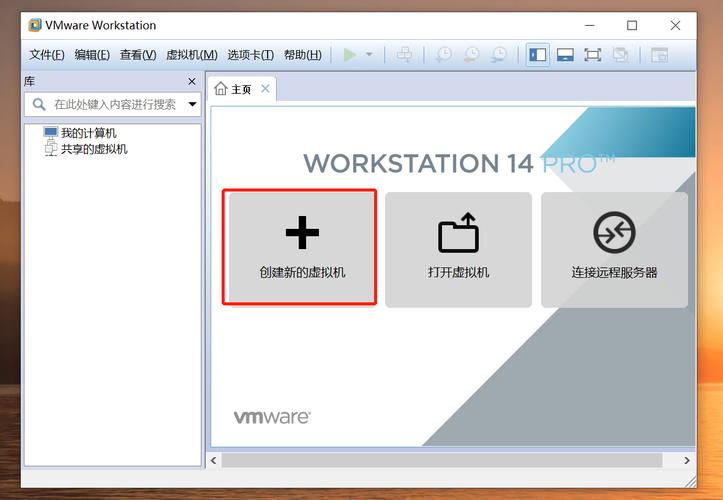
2、U盘:一个容量至少8GB的U盘,用于制作启动盘。
3、软件:UltraISO(用于制作启动盘),CentOS 7.0 64位系统镜像文件(CentOS7x86_64DVD1511.iso),EasyBCD(用于添加和修改启动项),WinGrub(查看分区编号)。
U盘启动盘制作
1、下载软件:从官方网站或可靠来源下载UltraISO和CentOS 7.0 64位系统镜像文件。
2、打开UltraISO:插入U盘,打开UltraISO软件。
3、刻录镜像:选择“文件”>“打开”,找到并打开CentOS7x86_64DVD1511.iso镜像文件,点击菜单栏中的“启动”>“写入硬盘映像”,在弹出的窗口中,选择U盘所在的磁盘驱动器,选中写入方式为USBHDD+,点击“写入”。
磁盘空间准备
1、打开磁盘管理器:在Windows 7中,右键点击“计算机”图标,选择“管理”,然后选择“磁盘管理”。
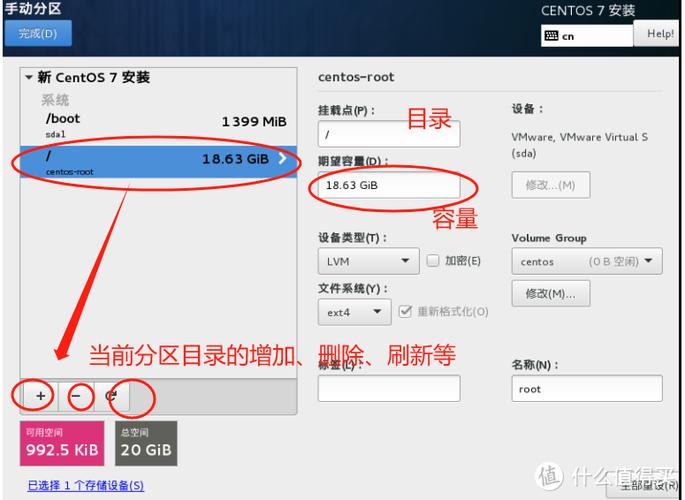
2、压缩卷或删除卷:选择一个逻辑分区(不能是主分区),右键选择“压缩卷”或“删除卷”,释放足够的空闲空间用于安装CentOS。
安装CentOS
1、重启电脑:重启电脑,按F12键(或其他指定键)进入启动菜单,选择从U盘启动。
2、进入安装界面:选择“Install CentOS 7”项,进行安装,选择语言(简体中文),选择安装位置时,选择之前准备好的空闲区域,注意,在配置分区之前,不添加引导程序,等安装完成后再解决引导问题。
3、设置用户和密码:在安装过程中,设置Root密码和创建用户。
添加Windows和CentOS双启动项
1、查看分区信息:使用WinGrub工具查看分区信息,记录下CentOS的/boot分区和root分区对应的编号。
2、添加NeoGrub条目:打开EasyBCD,添加新条目NeoGrub安装,并修改引导菜单项NeoGrub为CentOS7。
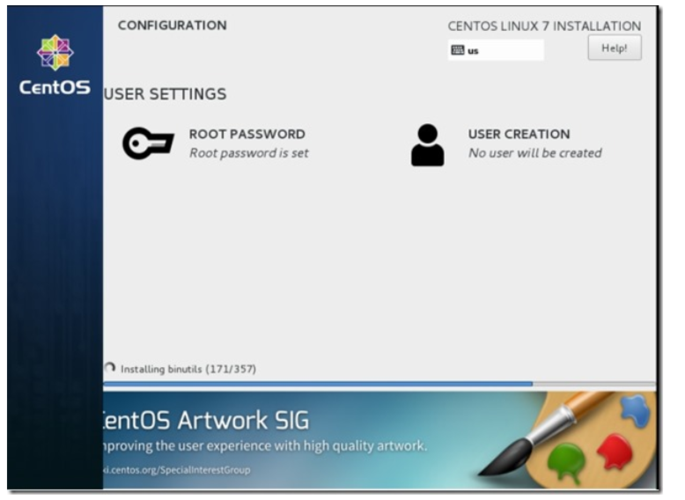
3、编辑配置文件:在txt配置文档下方,添加启动信息,保存后完成配置。
4、重启验证:重启电脑,选择CentOS7引导,如果能顺利进入CentOS7系统,表示安装成功,再次重启后,应该有Windows和CentOS7的引导启动项。
FAQs
| 问题 | 答案 |
| 如果在安装过程中出现无法识别U盘启动的情况怎么办? | 请确保U盘已经正确制作为启动盘,并且Bios设置中已经将U盘设置为首选启动设备,如果问题依旧,可以尝试更换其他U盘或重新制作启动盘。 |
| 安装完成后无法进入CentOS系统怎么办? | 请检查分区是否正确设置,以及引导配置是否正确,可以使用WinGrub工具查看分区信息,并确保在EasyBCD中正确配置了NeoGrub条目,如果问题依旧,可能需要重新安装CentOS或寻求专业帮助。 |
通过以上步骤,您可以在Windows 7系统下成功安装CentOS,并实现双系统的引导启动,在操作过程中务必谨慎,避免数据丢失。